¶ Zusammenfassung
FormDataSync, kurz FDS, ermöglicht die Synchronisierung von Datensätzen aus Web-Formularen von MASKITO Forms zwischen zwei MASKITO FormServern. Mit FDS sind die FormServer in der Lage sich in regelmäßigen Abständen auszutauschen. Dieses Feature ist ab MASKITO 6.1 verfügbar.
Auf diese Weise können Daten wie z. B. Kundeninformationen, die per FormServer im Internet erhoben werden, zur Weiterverarbeitung komplett auf den firmeninternen FormServer übertragen und anschließend im externen FormServer entfernt werden. Die Kommunikation zwischen den FormServern sowie die Datensynchronisierung müssen dazu konfiguriert werden.
¶ Anleitung
¶ Quellserver einrichten
Die Quelle ist der MASKITO FormServer, auf dem die Daten ursprünglich erhoben werden. Ausschließlich Serveradministratoren dürfen den entsprechenden FormServer als Quelle einrichten. Quell- und Zielserver können bei Bedarf auch identisch sein.
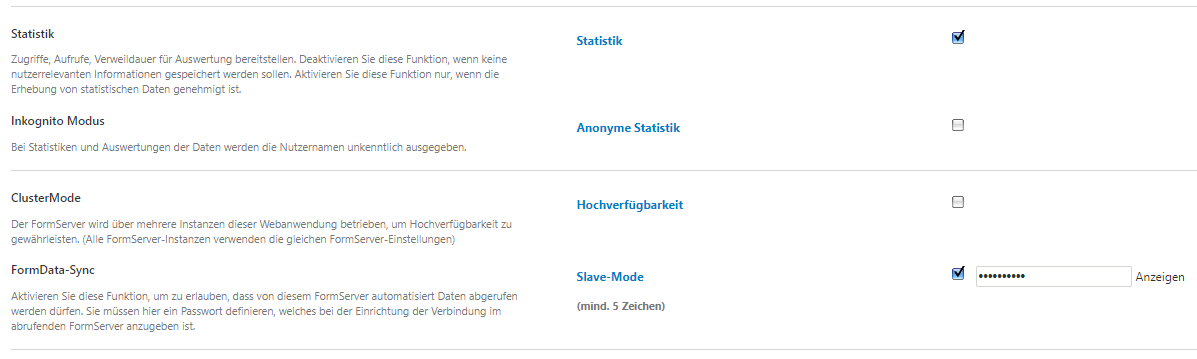
Im Servermanager – Konfiguration – Formularserver – FormData-Sync ist das Häkchen bei „Slave-Mode“ zu setzen und ein Passwort zu definieren, um zu erlauben, dass Daten von diesem FormServer abgerufen werden dürfen. Das Passwort ist für die Herstellung der Server-Verbindung vorgesehen.
¶ Zielserver einrichten
Das Ziel der Datenübertragung ist der MASKITO FormServer, auf dem die erhobenen Daten z. B. weiterverarbeitet bzw. intern geschützt gespeichert werden sollen. Bei Bedarf kann der Quellserver gleichzeitig auch der Zielserver sein, sodass Daten auf einem FormServer zwischen verschiedenen Datentabellen ausgetauscht werden. Ausschließlich Serveradministratoren dürfen den entsprechenden FormServer als Zielserver einrichten.
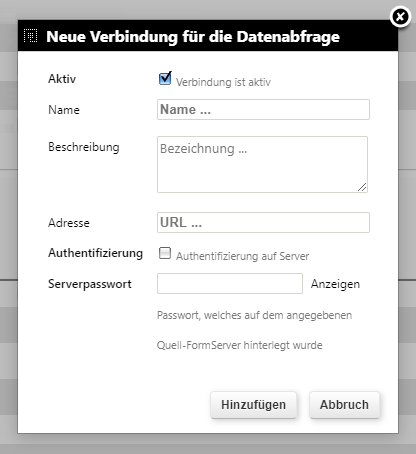
Im Servermanager – Konfiguration – FormData-Sync werden die Serververbindungen für die Datenübertragung verwaltet – in der oberen Liste „FormData-Sync Verbindungen“. Dort legt man die Server fest, zu denen Verbindung aufgebaut werden soll – per Klick auf „+ Verbindung“ in der oberen Menüzeile.
Für das Einrichten der Serververbindung ist die Kenntnis der Adresse (URL) des Quellservers sowie des Passworts nötig. Authentifizierung kann zusätzlich genutzt werden. Es ist zu beachten, dass für den als Quelle angegebenen FormServer Datenübertragung erlaubt wurde, siehe Quellserver einrichten.
Verbindungen können verändert, z. B. deaktiviert werden. Dazu ist der Dialog „Verbindung bearbeiten“ per Klick auf die jeweilige Verbindung in der oberen Liste „FormData-Sync Verbindungen“ aufzurufen.
Verbindungen werden über das Papierkorbsymbol in der Liste „FormData-Sync Verbindungen“ gelöscht. Zu beachten ist, dass alle damit verbundenen Aufgaben ebenfalls verworfen werden.
¶ Quellformular einrichten
Falls in dem Web-Formular ein AttachmentControl enthalten ist, mit dessen Hilfe Datei-Anhänge hochgeladen werden können, wird empfohlen über die Eigenschaft MaxSize des betreffenden AttachmentControls die dafür maximal erlaubte Datenmenge festzulegen. Es ist für die Datenübertragung vorab zwischen Quelle und Ziel eine gemeinsame Definition der maximal erlaubten Datenmenge für Datei-Anhänge zu vereinbaren. Die Angabe der Uploadbeschränkung in der FormServer-Konfiguration bezieht sich ausschließlich auf das Hochladen von Dateien auf den FormServer und ist also in diesem Zusammenhang irrelevant. Für AttachmentControls ist das individuelle Spaltenmapping ausgeschlossen.
Weiterhin ist bei dem Quellformular dafür zu sorgen, dass es nur einen Punkt gibt, wo der Datensatz genau einmal gespeichert werden kann. Außerdem ist einzurichten, dass Datensätze nach dem einmaligen Speichern nicht mehr bearbeitet werden dürfen.
Ab MASKITO Forms 7.2 kann der Status als zusätzliches, optionales Kriterium im Quellformular definiert werden, um die FDS-Datenübertragung gezielt auszulösen. Dazu muss dieses Kriterium ebenfalls als FDS-Aufgabeneigenschaft angegeben werden. So lässt sich realisieren, dass der Quell-Datensatz auch für das Verhalten der FDS-Aufgabe “Quelle nach Import löschen” in mehreren Schritten bearbeitet werden kann, bevor er endgültig übertragen wird.
¶ Datenübertragungen aktivieren
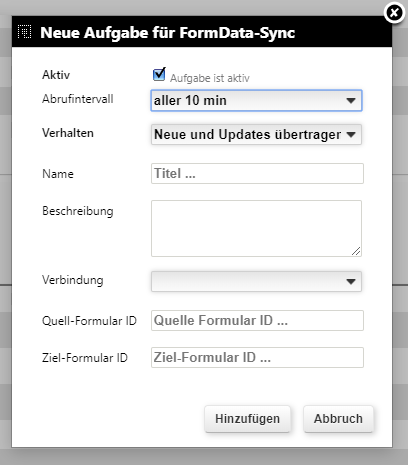
Ausschließlich Serveradministratoren dürfen Aufgaben zur Datenübertragung einrichten. Im Servermanager – Konfiguration – FormData-Sync werden die Aufgaben für die Datenübertragung verwaltet.
Die untere Liste „Synchronisation – Aufgaben“ zeigt alle Aufgaben an, die bei der Synchronisation der Server abgearbeitet werden. Aufgaben zur Datenübertragung werden per Klick auf „+Aufgabe“ in der oberen Menüzeile erzeugt, vorausgesetzt, es existiert bereits eine Serververbindung.
Aufgaben, also Synchronisationsvorgänge, können verändert werden per Klick auf eine Aufgabe in der Aufgabenliste. Aufgaben werden automatisch gelöscht, wenn die dazugehörige Serververbindung gelöscht wird. Einzelne Aufgaben können per Klick auf das Papierkorb-Symbol in der Aufgabenliste entfernt werden.
¶ Aufgaben-Eigenschaften
Folgende Eigenschaften müssen für die Datenübertragung in der Aufgabe definiert werden:
| Eigenschaft | Beschreibung |
|---|---|
| Aktiv | Häkchen setzen, damit der Synchronisationsvorgang ausgeführt wird (Standard) Hinweis: Falls die zugehörige Server-Verbindung inaktiv ist, wird die Aufgabe generell nicht ausgeführt. |
| Abrufintervall | Zeitabstand, in dem der Synchronisationsvorgang wiederholt ausgeführt werden soll |
| Verhalten | Art der Datensynchronisation Optionen: • Neue Datensätze übertragen • Neue Datensätze und Updates übertragen • Quelldatensätze nach Import löschen Aktionen, z. B. E-Mail senden, reagieren auf die entsprechenden Vorgänge. |
| Name | Titel der Aufgabe (zusätzlich wird automatisch eine ID je Aufgabe definiert) |
| Beschreibung | Optionale Erläuterung der Aufgabe |
| Verbindung | Hier stehen alle Serververbindungen zur Auswahl, die zuvor eingerichtet wurden. |
| Quell-Formular ID | ID des Web-Formulars, deren Daten übertragen werden sollen |
| Ziel-Formular ID | ID des Web-Formulars, das die übertragenen Daten entgegennehmen soll |
| Spalten-Mapping | Datenfelder mit gleichlautendem Controlnamen werden einander automatisch zugeordnet. Abweichende Zuordnungen können separat definiert werden. Damit die Datenfelder (Controls) für die Datenübertragung zur Verfügung stehen, müssen sie die Eigenschaft „XMLOutput= True“ besitzen. |
| Status | Dieses optionale Kriterium prüft ab MASKITO Forms 7.2 den aktuellen Status des betreffenden Datensatzes als Importbedingung. Datensätze werden nur dann übertragen, wenn der Datensatz den hier definierten Status hat. |
¶ Spalten-Mapping
Sind Quell- und Zielformular (Web-Formular) gleich, muss nichts geändert werden. Die Daten werden 1 zu 1 vom Quellformular übernommen. Handelt es sich aber nicht um identische Formulare, müssen möglicherweise Anpassungen für die Übertragung vorgenommen werden. Zur besseren Identifikation der Formulare sind die Titel von Quell- und Zielformular zusätzlich zur Formular-ID im Dialog zur Aufgabenbearbeitung angegeben. Die Formularzuordnung kann jederzeit geändert werden.
Die Zuordnung der Datenfelder (Controls) von Quell- und Zielformular, also das Spalten-Mapping, kann nach Erzeugen der Aufgabe verwaltet werden. Standardmäßig werden Datenfelder mit gleichlautendem Controlnamen, wie beschrieben, einander automatisch zugeordnet (1:1) und übertragen.
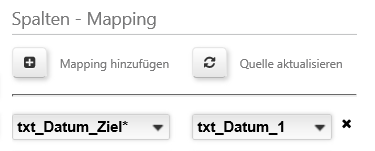
Abweichende Zuordnungen (Spalten-Mapping) können separat definiert werden. Dazu ist per Klick auf eine Aufgabe in der Aufgabenliste der Dialog „FormData-Sync Aufgabe bearbeiten“ zu öffnen. Dort auf den Button „Mapping hinzufügen“ klicken. In jeweils einer Klappbox werden nun alle Datenfelder des Ziel- bzw. des Quellformulars angezeigt. In der linken Liste sind die Controls des Zielformulars, in der rechten die des Quellformulars.
Alle Datenfelder des Zielformulars (links im Spalten-Mapping) mit einem Sternchen kommen ausschließlich im Zielformular vor, sind also im Quellformular nicht vorhanden. Eine automatische Zuordnung kann für diese Felder daher nicht erfolgen. Sollten die Datenfelder der Quelle (rechts im Spalten-Mapping) nicht verfügbar sein, können diese per Betätigen der Schaltfläche „Quelle aktualisieren“ abgerufen werden. Gibt es Änderungen am Quellformular ist das Aktualisieren der Quelle in der FormDataSync-Aufgabe obligatorisch.
Quell- und Zieldatenfelder werden individuell einander zugewiesen, indem sie in der jeweiligen Klappbox auf einer Zeile nebeneinander ausgewählt werden. Mit jedem Klick auf den Button „Mapping hinzufügen“ wird eine neue Datenfeldzuordnung ergänzt. Um die Aufgabedefinition zu erleichtern, ist es ratsam, die Controls in Quell- und Zielformular entsprechend eindeutig und nachvollziehbar zu benennen. Von nachträglichen Veränderungen der Controlnamen wird abgeraten. Damit die Datenfelder (Controls) übertragen werden, müssen sie die Eigenschaft „XMLOutput= True“ besitzen. Zu beachten ist, dass die Eigenschaften eines Controls im Quellformular mit den Control-Eigenschaften im Zielformular identisch sind, z. B. die vordefinierten Optionen einer Combobox, die Keys eines ChoiceControls, der Value einer Checkbox etc.
Wenn bei der Synchronisierung Werte generell im Ziel überschrieben werden sollen, z. B. bei der Anonymisierung von Datensätzen, steht im Spaltenmapping auf der Quellseite (rechts) die Option "Benutzerdefiniert" sowie eine Textfeld bereit.
Systemvariablen, wie z. B. „Erstellt am“ werden automatisch übertragen. Werte von benutzerdefinierten Variablen werden übertragen, sofern sie in Quelle und Ziel identisch sind sowie ein Häkchen für die Eigenschaften „Variable wird aus der Datei eingelesen“ und „Variable wird in die Datei geschrieben“ besitzen. Das Mapping von AttachmentControls wird nicht unterstützt.
Individuelle Spalten-Mappings können einzeln entfernt werden per Klick auf das x-Symbol auf jeder Zeile.
¶ Monitoring der Datenübertragung mit FDS
Für die Nutzung von FormData-Sync stellt MASKITO Forms dem Serveradministrator verschiedene Monitoring-Werkzeuge bereit, um z. B. den Hinweis zu erhalten, dass ein Quellserver aktuell nicht erreichbar ist.
| Monitoring-Werkzeug | Beschreibung |
|---|---|
| Servermanager-Dashboard | Servermanager-Dashboard – Anwendungspool – FDS Datensynchronisierung Hier werden alle aktuell aktiven Aufgaben sowie jeweils der Zeitpunkt der letzten Ausführung angezeigt. Aufgaben, wo Probleme aufgetreten sind, werden rot hervorgehoben. |
| Anzeige in der oberen Menüzeile | Weiße Zahl auf rotem Grund neben dem Zahnrad-Symbol Hier wird u. a. die Anzahl aufgetretener Probleme angezeigt, die in Zusammenhang mit FormData-Sync aufgetreten sind. |
| Anzeige in der linken Navigationsleiste des FormServers | Servermanager – Konfiguration – FormData-Sync mit weißer Zahl auf rotem Grund Hier wird die Anzahl aufgetretener Probleme angezeigt, die in Zusammenhang mit FormData-Sync aufgetreten sind. |
| Liste der Server-Verbindungen | Servermanager – Konfiguration – FormData-Sync In der oberen Liste gibt die Spalte „ Check“ Auskunft über den aktuellen Status der Server-Verbindung. |
| Aufgabenliste | Servermanager – Konfiguration – FormData-Sync In der unteren Liste gibt die Spalte „ LastError“ Auskunft über zuletzt aufgetretene Probleme. Werden Quell- bzw. Zielformulare nicht erkannt, werden die entsprechenden Einträge in den Spalten „Quelle“ bzw. „Ziel“ rot hervorgehoben. Hier ist außerdem abzulesen, wie viele Datensätze bis zum aktuellen Zeitpunkt jeweils durch eine Aufgabe übertragen worden sind, sowie der Zeitpunkt der zuletzt durchgeführten Prüfung auf Updates. |
| Log | Servermanager – Statistik – Logs Hier werden Fehler bei der Datenübertragung aufgezeichnet. Die Titel beginnen mit dem Tag „ FDS“. |
Wird der FormServer in Wartungszustand versetzt, sind folgende Punkte zu beachten:
- Fungiert dieser FormServer als Quellserver, können Zielserver weiterhin Daten abholen.
- Fungiert der FormServer als Zielserver, werden während der Dauer des Wartungszustands keine Daten von anderen FormServern abgerufen.
¶ Anwendungsszenarien
Die FormDataSync-Funktionalität von MASKITO Forms eignet sich besonders für folgende Anwendungsszenarien:
- Daten an einer Stelle (z. B. im Internet) erheben und zur Verarbeitung an andere Stelle übertragen.
- Daten DSGVO-gerecht behandeln, z. B. erhobene Daten in den geschützten Bereich übertragen und anschließend die Quelle bereinigen.
- Daten über eine Eingabemaske erheben und die so erhobenen Daten an verschiedene Ziele übertragen, z. B. bei einer Bestellung die Daten an das Formular zur Bestellverarbeitung und an das Formular zur Rechnungserstellung senden.
Es wird empfohlen, bei Bedarf die Optionen der View-Definition (Datentabelle) zu verwenden, indem z. B. bei der Datenquelle das Bearbeiten der erhobenen Datensätze bzw. beim Zielformular das Erheben von Datensätzen unterbunden wird.
Die FDS-Datenübertragung bietet somit die einfache Einrichtung von Standard-Transaktionen direkt über die Server-Web-Oberfläche an. Für speziellere Synchronisierungsaufgaben sollten die Jobs auf Datenbankebene definiert werden, z. B. falls Datenbearbeitung parallel in der Datenquelle und im Ziel der Datenübertragung erlaubt ist.